Wie ändert man die Farbe oder entfernt die Unterstreichung von Hyperlinks in Word?
Wenn Sie Hyperlinks in Word einfügen, ist die Standard-Hyperlinkfarbe blau. Wenn Sie die Hyperlinkfarbe ändern oder die Unterstreichungen der Hyperlinks entfernen möchten, können Sie dies mit den folgenden Schritten tun:
Ändern Sie die Farbe der Hyperlinks in Word
Entfernen Sie die Unterstreichungen von Hyperlinks in Word
Empfohlene Produktivitätstools für Word
Kutools für Word: Integration von KI 🤖, über 100 erweiterte Funktionen sparen 50 % Ihrer Dokumentbearbeitungszeit. Kostenloser Download
Office Tab: Einführung von browserähnlichen Tabs in Word (und andere Office-Tools), die die Navigation zwischen mehreren Dokumenten vereinfachen. Kostenloser Download
Ändern Sie die Farbe der Hyperlinks in Word
Office Tab: Führt tabbed Interfaces in Word, Excel, PowerPoint... ein |
Verbessern Sie jetzt Ihren Arbeitsablauf.Mehr über Office Tab erfahren Kostenlos herunterladen |
1. Auf der Registerkarte Start.
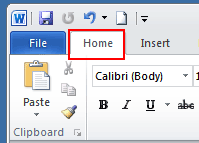
2. Klicken Sie auf das kleine Symbol unter Änderungsstile, um das Fenster Stile zu öffnen.

3. Klicken Sie auf das Dropdown-Menü Hyperlink > Ändern…
Hinweis: Diese Option erscheint nur, wenn Ihr Dokument Hyperlinks enthält.

4. Im Fenster Ändern klicken Sie auf die blaue Farbe (Standardfarbe) und wählen Ihre bevorzugte Farbe aus dem Dropdown-Menü aus.

5. Klicken Sie auf OK, um die Änderung anzuwenden.
Entfernen Sie die Unterstreichungen von Hyperlinks in Word
1. Klicken Sie auf die Registerkarte Start und gehen Sie zum Button Stile, um den Stile-Bereich anzuzeigen. Siehe Screenshot:

2. Im Stile-Bereich klicken Sie auf das Dropdown-Symbol oder klicken Sie mit der rechten Maustaste auf Hyperlink und dann auf Ändern im Hyperlink-Dropdown-Menü. Siehe Screenshot:
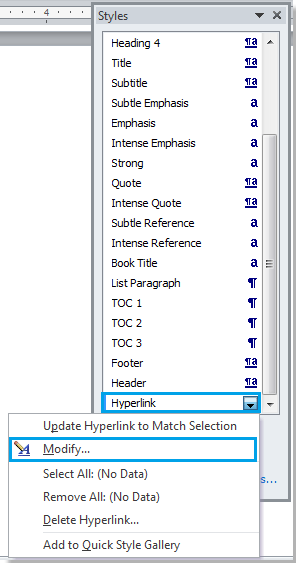
3. Im Dialogfeld Stil ändern klicken Sie auf die Schaltfläche Unterstreichen und dann auf OK, um das Dialogfeld zu schließen. Siehe Screenshot:
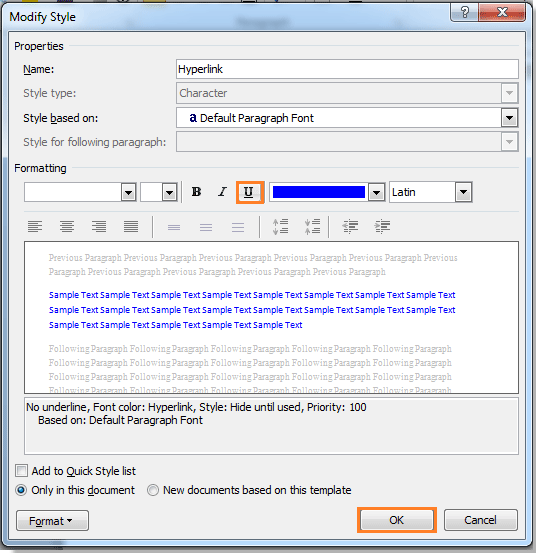
4. Schließen Sie dann den Stile-Bereich, wenn Sie ihn nicht mehr benötigen. Sie können das Ergebnis wie unten gezeigt sehen:
 |
 |
Verwandte Artikel:
- Alle horizontalen Linien aus einem Word-Dokument entfernen
- Alle Kommentare aus einem Word-Dokument entfernen
- Alle Lesezeichen in Word entfernen
Die besten Produktivitätstools für das Büro
Kutools for Word – Erweitern Sie Ihr Word-Erlebnis mit mehr als 100 bemerkenswerten Funktionen!
🤖 Kutools AI Features: KI-Assistent / Echtzeit-Assistent / Super Polieren (Format beibehalten) / Super Übersetzen (Format beibehalten) / KI-Redaktion / KI Korrekturlesen ...
📘 Dokument beherrschen: Seiten aufteilen / Dokumente zusammenführen / Bereich in verschiedenen Formaten exportieren (PDF/TXT/DOC/HTML ...) / Stapelweise Konvertierung zu PDF ...
✏ Text bearbeiten: Stapelweise Suchen und Ersetzen in mehreren Dateien / Alle Bilder skalieren / Tabelle transponieren (Zeilen und Spalten) / Tabelle in Text umwandeln ...
🧹 Mühelos reinigen: Zusätzliche Leerzeichen entfernen / Abschnittsumbrüche / Textfeld / Verknüpfungen / Weitere Entfernen-Werkzeuge finden Sie in der Gruppe Entfernen ...
➕ Kreative Einfügen: Tausendertrennzeichen einfügen / Kontrollkästchen / Optionsfeld / QR-Code / Barcode / Mehrere Bilder / Entdecken Sie weitere Funktionen in der Gruppe Einfügen ...
🔍 Präzise Auswahl: Einzelne Seiten, Referenztabellen, Form, Überschriftenabsatz gezielt festlegen / Navigation mit weiteren Auswählen -Features verbessern ...
⭐ Besondere Erweiterungen: Zu jedem Bereich navigieren / Automatisches Einfügen von wiederkehrendem Text / Zwischen Dokument-Fenster umschalten /11 Konvertierungs-Werkzeuge ...
🌍 Unterstützt über40 Sprachen: Nutzen Sie Kutools in Ihrer bevorzugten Sprache – Englisch, Spanisch, Deutsch, Französisch, Chinesisch und über40 weitere!

✨ Kutools for Office – Eine Installation, fünf leistungsstarke Tools!
Enthält Office Tab Pro · Kutools für Excel · Kutools für Outlook · Kutools for Word · Kutools for PowerPoint
📦 Alle5 Tools in einer Suite erhalten | 🔗 Nahtlose Integration in Microsoft Office | ⚡ Sofort Zeit sparen und Produktivität steigern
Die besten Produktivitätstools für das Büro
Kutools for Word – 100+ Tools für Word
- 🤖 Kutools AI Features: KI-Assistent / Echtzeit-Assistent / Super Polieren / Super Übersetzen / KI-Redaktion / KI Korrekturlesen
- 📘 Dokument beherrschen: Seiten aufteilen / Dokumente zusammenführen / Stapelweise Konvertierung zu PDF
- ✏ Text bearbeiten: Stapelweise Suchen und Ersetzen / Alle Bilder skalieren
- 🧹 Mühelos reinigen: Zusätzliche Leerzeichen entfernen / Abschnittsumbrüche entfernen
- ➕ Kreative Einfügen: Tausendertrennzeichen einfügen / Kontrollkästchen einfügen / QR-Code erstellen
- 🌍 Unterstützt über40 Sprachen: Kutools spricht Ihre Sprache – unterstützt über40 Sprachen!